Noutbuklar üçün bir neçə növ simsiz parametr mövcuddur. Bu, hazır bir Wi-Fi hotspot-a qoşulmaq və ya başqa bir kompüter və ya laptop ilə öz əlaqənizi yaratmaq ola bilər.

Təlimat
Addım 1
Əksər noutbuklarda quraşdırılmış Wi-Fi modulu var. Bu cür kompüterlərin əlavə avadanlıqlara ehtiyacı yoxdur və İnternet bağlantısı qurmaq heç bir problem yaratmamalıdır. Bir Asus noutbukunda belə bir modul yoxdursa, hər hansı bir kompüter mağazasında satın alınması lazımdır. Xarici olaraq, modul adi bir flash karta bənzəyir. Adi bir USB girişi ilə bağlanır və gövdəsindəki bir düyməyə basaraq modul açılır. Bəzi modullar bir kompüterə qoşulduqda avtomatik olaraq açılır. Bir dizüstü kompüter seçərkən, daxili bir modul ilə götürmək daha yaxşıdır, çünki xaricində mexaniki zədələnmə riski yüksəkdir.

Addım 2
Daxili modulun mövcudluğundan əmin deyilsinizsə, Asus noutbukunuzu yoxlamaq çox sadə ola bilər. Bir qayda olaraq, istehsalçılar noutbukun içərisindəki məzmunu haqqında əsas məlumatlar olan xüsusi stikerlər quraşdırırlar. Onları toxunma panelinin sol və sağındakı klaviatura altında asanlıqla tapa bilərsiniz. Etiketlər çıxarılıbsa, klaviatura baxaraq kompüteri modulun olub olmadığını yoxlaya bilərsiniz. Sol alt küncdə Wi-Fi modulunun açılmasından məsul bir düymə olmalıdır. Dizüstü kompüterdə də yoxdursa, F1 və F12 düymələrini basın. Bir modul varsa, ekranda Wi-Fi-nı açma haqqında məlumat göstərilir. Düymələrə basdıqdan sonra heç bir şey olmadıqda, çox güman ki, laptopda heç bir modul yoxdur.

Addım 3
Asus mobil kompüterinizi açın və əməliyyat sisteminin yüklənməsini gözləyin. Simsiz adapterin fəaliyyətini yoxlayın. Cihaz Menecerini açın və istədiyiniz cihazı hardware siyahısında tapın. Bunun üçün bütün lazımi sürücülərin quraşdırıldığından əmin olun. Sürücülər quraşdırılmayıbsa və ya səhvdirsə, onda bu səhvi düzəltməlisiniz. Əks təqdirdə, İnternet bağlantısı nişanı olsa belə, giriş özü mümkün olmayacaqdır. Sürücülərin düzgün işlədiyindən əmin olmaq üçün "Mənim Kompüterim" ə girməlisiniz və sol küncdəki yuxarı hissədə "Xüsusiyyətlər" yazısını vurun. Laptop haqqında əsas məlumatlara sahib bir pəncərə açılacaqdır. Sol bölmədə "Cihaz Meneceri" yazısını vurun. Açılan siyahıda şəbəkə adapterləri olan bölməni tapmalısınız. Təklif olunan bütün siyahıdan "Wi-Fi", "Wireless" və ya "Wireless" etiketli bir adapter tapmalısınız. Bu maddənin yanında bir nida işarəsi varsa, sürücünün quraşdırılması və ya yenidən quraşdırılması tələb olunur. Lazımi sürücüyü noutbuka qoşulmuş diskdən və ya İnternetdən yükləyərək qura bilərsiniz. Modul düzgün işləməyincə sürücü birdən çox dəfə quraşdırılmış ola bilər.
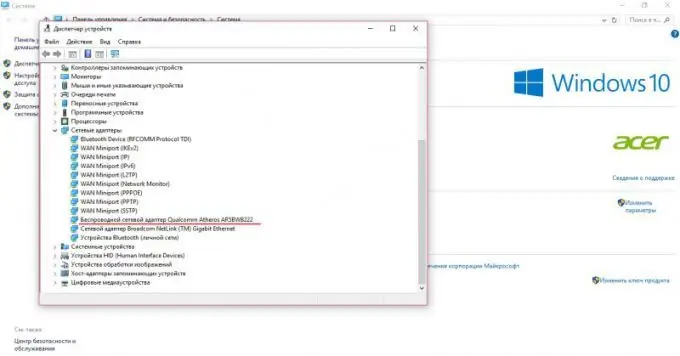
Addım 4
Adapterin bütün mövcud Wi-Fi şəbəkələrini tapması üçün IP adresinin avtomatik qəbulunu konfiqurasiya etməlisiniz. Windows 10 əməliyyat sisteminə sahib bir Asus noutbukunun sahibisinizsə, "Ayarlar" sekmesine keçməlisiniz. Bunu yuxarıdakı dişli simgesini və "Parametrləri aç" yazısını tıklayaraq istənilən qovluqdan edə bilərsiniz. "Şəbəkə və İnternet" bölməsinə keçin. "Status" alt hissəsində "Adapter parametrlərini konfiqurasiya et" yazısını vurun. Bütün bağlı İnternet şəbəkələrinin təqdim olunduğu yerdə bir pəncərə açılmalıdır. İstifadə ediləcək əlaqəni seçin və üzərinə iki dəfə vurun. Şəbəkə vəziyyəti pəncərəsi açılmalıdır. Aşağıdakı və siyahıda "Xüsusiyyətlər" düyməsini vurun, TCP / IP maddəsinə bir dəfə vurun. Bu maddə mavi olmalıdır. İndi siyahı qutusunun altındakı xüsusiyyətlər düyməsini vurun və avtomatik olaraq IPv6 ünvanı əldə edin yanındakı qutunu işarələyin. Ayrıca, avtomatik olaraq DNS server ünvanını almaq üçün maddənin önünə bir gənə qoymaq lazımdır. Sonra "Tamam" düyməsini basın.
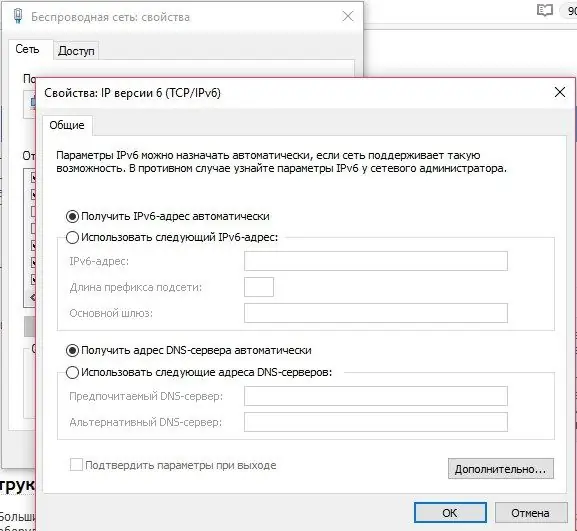
Addım 5
Windows XP istifadəçisi üçün avtomatik IP qəbulu bir qədər fərqlidir. Kompüterinizin idarəetmə panelinə getməlisiniz. "Şəbəkə əlaqələri" ni açdıqdan sonra düzəltməli olduğunuz əlaqəni seçməlisiniz. Sonra istifadə olunan əlaqənin xüsusiyyətlərini açmalı və bu əlaqənin istifadə etdiyi komponentlərdə TCP / IP maddəsini tapmalısınız. İndi komponentin xüsusiyyətləri olan maddə də vurulur və avtomatik əlaqələrin qarşısına onay qutuları qoyulur.
Addım 6
İndi Wi-Fi açılana qədər gözləməlisiniz, "Tepsidəki simsiz şəbəkəyə qoşul" düyməsini basın. Nəticədə, mövcud şəbəkələrin siyahısı görünməlidir. Şifrəni bildiyinizi seçin, daxil edin və "Bağlan" düyməsini basın.
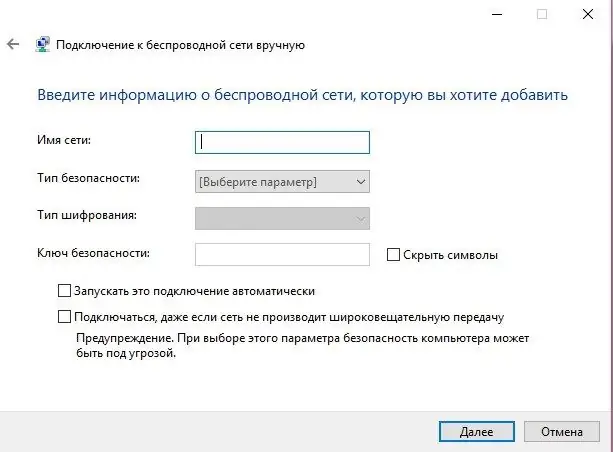
Addım 7
Mövcud şəbəkələr yoxdursa, sistem tepsisindəki simsiz şəbəkələr simgesini vurun və "Şəbəkə və Paylaşım Mərkəzi" menyusunu seçin. Açılan menyunun sol sütununda "Simsiz şəbəkələri idarə et" maddəsini tapın və ona keçin. Əlavə et düyməsini vurun. Başlatılmış pəncərədə "Simsiz bir şəbəkəyə əl ilə qoşun" seçin.
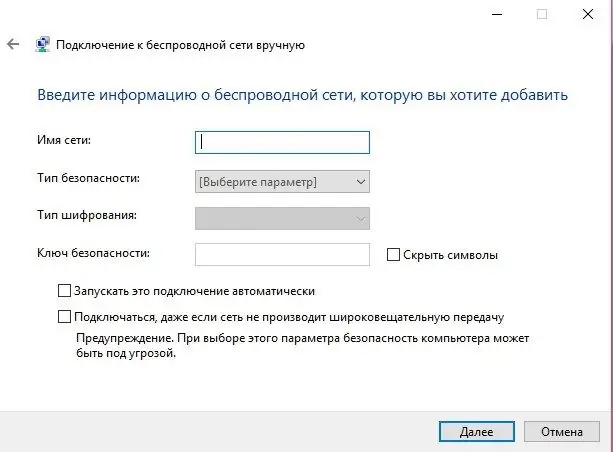
Addım 8
İndi açılan cədvəli doldurmalısınız. Bağlanmaq istədiyiniz giriş nöqtəsinin dəqiq adını daxil etmək vacibdir. Simsiz şəbəkəni yaradan avadanlıq tərəfindən istifadə olunan təhlükəsizlik növünü göstərin. Şifrələmə növünü seçin və təhlükəsizlik açarını (parol) daxil edin. "Bu şəbəkəyə avtomatik qoşulun" yanındakı qutunu işarələyin. Next və Close düymələrini vurun. Yalnız seçilmiş simsiz giriş nöqtəsi ilə əlaqə qurulana qədər gözləmək qalır.
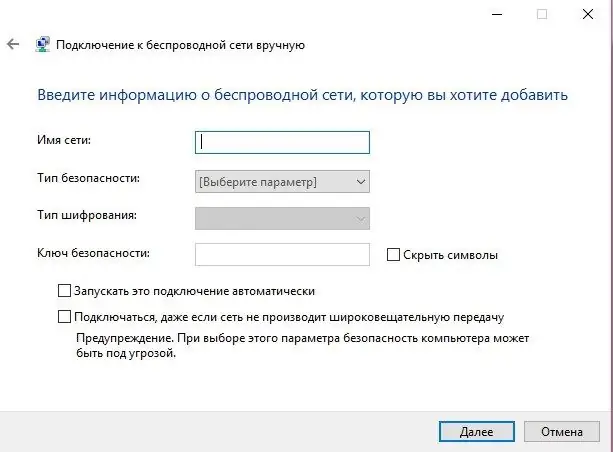
Addım 9
Mobil kompüteriniz artıq İnternetə qoşulubsa və başqa bir noutbuka qoşmaq istəyirsinizsə, yenidən Şəbəkə və Paylaşım Mərkəzinə gedin. Simsiz Şəbəkələri İdarəet menyusunu açın və Əlavə et düyməsini basın. "Kompüterdən kompüterə şəbəkə yaradın" maddəsini vurun.
Addım 10
"İrəli" düyməsini vurun və təklif olunan cədvəli doldurun. Şəbəkə adını daxil edin, mövcud seçimlərdən təhlükəsizlik növünü seçin və parolu daxil edin. Bütün parametrləri saxlamaq üçün "Bu şəbəkə parametrlərini saxla" düyməsini vurun. "İrəli" düyməsini vurun və parametrlər pəncərəsini bağlayın.
Addım 11
İkinci mobil kompüteri açın. Yaradılan şəbəkəyə qoşulun. Bunu etmək üçün əvvəlki addımlarda təsvir olunan metoddan istifadə etməlisiniz. İnternet bağlantısının xüsusiyyətlərini açın və "Giriş" menyusunda istədiyiniz elementi aktivləşdirərək Wi-Fi şəbəkəsinə qoşulmuş cihazların istifadəsinə icazə verin.






